Здравствуйте Владимир. Не могли бы Вы добавить в Ваш советник Безубыток. Так как он открывает много сделок причем в обе стороны одновременно, и многие закрываются по стоп лоссу. А безубыток смог бы защитить прибыль.
Спасибо.

- www.metatrader5.com
Здравствуйте Владимир. Не могли бы Вы добавить в Ваш советник Безубыток. Так как он открывает много сделок, и многие закрываются по стоп лоссу. А безубыток смог бы защитить прибыль.
Спасибо.
Данный код изначально не подразумевал внесение изменений. Поэтому нет.
***
Подскажите плиз, что обозначает эти цифры из отчета тестера:
***
Цифры - это значения переменных. Не забываем, что время и дата - это в конечном счёте число, перечисление таймфрейм - это тоже в конце концов число. Чтобы было более понятно делайте так: после оптимизации в окне "Тестер стратегий" во вкладке "Оптимизация" правый клик на любом проходе и пункт меню "Запустить одиночное тестирование". После этого во вкладке "Параметры" Вы будете видеть более привычное наименование таймфрейма.
***
И как мне сделать, что бы в терминале отображались цифры как у Вас?
***
Правый клик на графике, далее "Свойства", вкладка "Показывать" и выбрать "Показывать OHLC".
Цифры - это значения переменных. Не забываем, что время и дата - это в конечном счёте число, перечисление таймфрейм - это тоже в конце концов число. Чтобы было более понятно делайте так: после оптимизации в окне "Тестер стратегий" во вкладке "Оптимизация" правый клик на любом проходе и пункт меню "Запустить одиночное тестирование". После этого во вкладке "Параметры" Вы будете видеть более привычное наименование таймфрейма.
Правый клик на графике, далее "Свойства", вкладка "Показывать" и выбрать "Показывать OHLC".
Спасибо. Я просто думал что цифра 16385 относится к настройкам Moving Average который имеет жесткую настройку - периода D1. А какой период у этого Moving Average ?
Спасибо. Я просто думал что цифра 16385 относится к настройкам Moving Average который имеет жесткую настройку - периода D1.
Запустите этот пример и посмотрите во вкладку "Эксперты"
PERIOD_CURRENT 1
PERIOD_M2 2
PERIOD_M3 3
PERIOD_M4 4
PERIOD_M5 5
PERIOD_M6 6
PERIOD_M10 10
PERIOD_M12 12
PERIOD_M15 15
PERIOD_M20 20
PERIOD_M30 30
PERIOD_H1 16385
PERIOD_H2 16386
PERIOD_H3 16387
PERIOD_H4 16388
PERIOD_H6 16390
PERIOD_H8 16392
PERIOD_H12 16396
PERIOD_D1 16408
PERIOD_W1 32769
PERIOD_MN1 49153
Запустите этот пример и посмотрите во вкладку "Эксперты"
А что это такое ? Я его положил в папку: Каталог данных\Experts , перезагрузил терминал, а он на график не хочет вставать. Посли двойного клика по нему, он открылся в Метаедиторе, там такой же код, как у Вас.
А что это такое ? Я его положил в папку: Каталог данных\Experts , перезагрузил терминал, а он на график не хочет вставать. Посли двойного клика по нему, он открылся в Метаедиторе, там такой же код, как у Вас.
Не нужно ничего никуда ЛОЖИТЬ РУКАМИ! Просто в браузере выполните клик на файле и он автоматически скачается. Далее на скачанном файле клик - и он АВТОМАТИЧЕСКИ откроется в редакторе MetaEditor. Останется только скомпилировать (нажать "F7") и запустить в терминале (нажать "F5").
Не нужно ничего никуда ЛОЖИТЬ РУКАМИ! Просто в браузере выполните клик на файле и он автоматически скачается. Далее на скачанном файле клик - и он АВТОМАТИЧЕСКИ откроется в редакторе MetaEditor. Останется только скомпилировать (нажать "F7") и запустить в терминале (нажать "F5").
Нажал F7, он скомпилировался, без ошибок. Нажимаю F5 в Метаэдиторе, ни чего не происходит. Что то у меня не так.
Нажал F7, он скомпилировался, без ошибок. Нажимаю F5, ни чего не происходит. Что то у меня не так.
А в терминале во вкладку "Эксперты" кто будет смотреть?
- Бесплатные приложения для трейдинга
- 8 000+ сигналов для копирования
- Экономические новости для анализа финансовых рынков
Вы принимаете политику сайта и условия использования
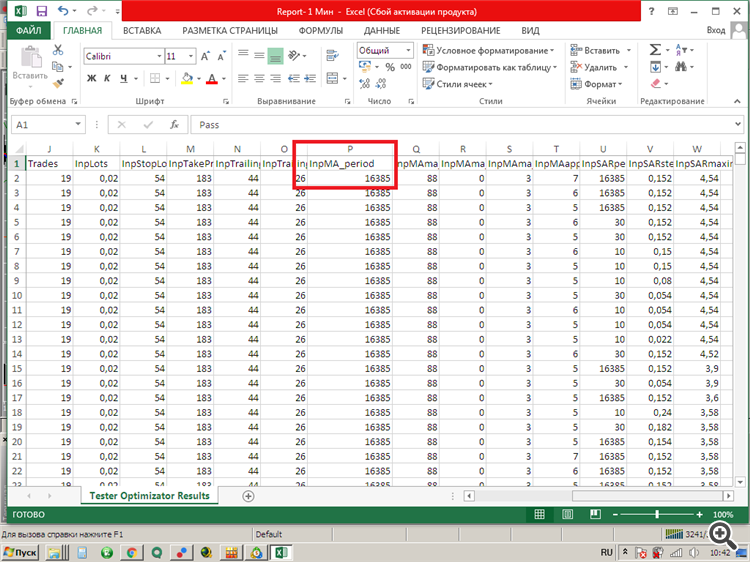

FarhadCrab1:
Советник работает по двум iMA (Moving Average, MA) (при этом один индикатор имеет жесткую настройку - период D1) и одному iSAR (Parabolic SAR).
Пример открытия позиции BUY:
Автор: Vladimir Karputov